-
详细教您win10我的电脑桌面图标不见了怎么办
- 2018-12-10 10:54:49 来源:windows10系统之家 作者:爱win10
自从win10发布到现在,已经越来越多的用户都将自己的电脑系统更换上了win10系统,不过有许多小伙伴都遇上了有关于系统的问题,安装win10之后,但是却发现win10系统的操作桌面图标都不见了,只有一个回收站,这是怎么回事呢?今天小编就和大家唠唠win10怎么将“我的电脑”显示到桌面上。
我们平时在使用win10操作系统的时候,经常都好遇到各种各样的问题,比如说“我的电脑”图标不见了,该如何将“我的电脑”显示到win10系统的桌面上呢?接下来,小编就来给大家陈述一下win10怎么显示“我的电脑”图标的方法。
1,在桌面的空白地方点击一下右键。然后再点个性化。

win10电脑图解1
2,进入个性化后再点击更改桌面图标。
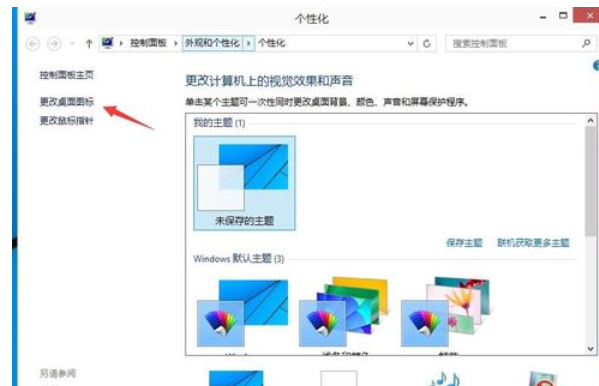
桌面图标不见了电脑图解2
3,勾选这台电脑,网络然后点击确定,桌面上就会有这两个图标出现。
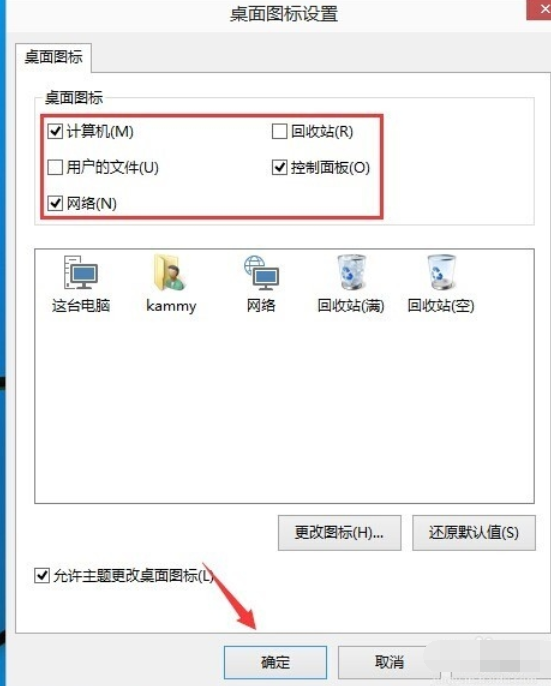
win10电脑图解3
4,再到桌面看去看看是不是多了这台电脑这个图标。
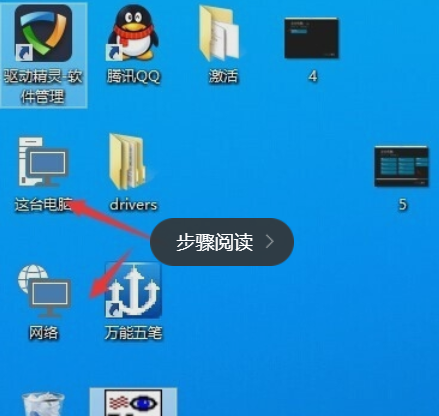
我的电脑电脑图解4
以上的就是将win10恢复我的电脑到桌面的方法了
上一篇:告诉你永久激活WIN10专业版方法
下一篇:详解我的电脑图标不见了如何找回
猜您喜欢
- win10激活工具小马的使用教程..2022-02-24
- 电脑开机win10黑屏怎么处理2017-06-04
- 如何查看win10是不是纯净版安装..2022-06-22
- dnf更新失败怎么办,小编告诉你dnf更新..2018-01-27
- win10鼠标声音怎么取消2017-06-19
- 示例华为电脑如何重装win102019-04-15
相关推荐
- 小编告诉你怎么设置win10任务栏.. 2017-08-29
- win10正版激活的方法介绍 2023-02-27
- 小编告诉你win10更新不动解决办法.. 2017-10-11
- 小编告诉你切底清理电脑垃圾的方法.. 2018-10-27
- win10开机自动修复死循环怎么办.. 2022-02-08
- win10激活教程 2022-08-14





 魔法猪一健重装系统win10
魔法猪一健重装系统win10
 装机吧重装系统win10
装机吧重装系统win10
 系统之家一键重装
系统之家一键重装
 小白重装win10
小白重装win10
 深度技术ghost win7 x64 纯净版201603
深度技术ghost win7 x64 纯净版201603 魔法猪 ghost win8.1 64位 纯净版201602
魔法猪 ghost win8.1 64位 纯净版201602 深度技术Ghost win8 32位专业版下载v201804
深度技术Ghost win8 32位专业版下载v201804 系统之家Ghost Win8.1 64位纯净版201602
系统之家Ghost Win8.1 64位纯净版201602 电脑公司win7|电脑公司Ghost_Win7旗舰版2014.10
电脑公司win7|电脑公司Ghost_Win7旗舰版2014.10 深度技术Ghost win8 64位纯净版下载v201708
深度技术Ghost win8 64位纯净版下载v201708 雨林木风ghos
雨林木风ghos 深度技术Ghos
深度技术Ghos 雨林木风 gho
雨林木风 gho 电脑公司Ghos
电脑公司Ghos EssentialPIM
EssentialPIM QQ聊天查看器
QQ聊天查看器 系统之家Win1
系统之家Win1 小白系统ghos
小白系统ghos 魔法猪 ghost
魔法猪 ghost 深度技术win1
深度技术win1 最新WPS Offi
最新WPS Offi QQ2013 Beta5
QQ2013 Beta5 粤公网安备 44130202001061号
粤公网安备 44130202001061号